分类
电脑在使用过程中有时候需要开启硬盘AHCI模式,这样有效的提高系统的运行速度,但不同的操作系统AHCI模式开启方式也有所不同,下面豆豆给大家介绍下电脑XP系统AHCI模式的硬盘开启教程。
1、到网上下载并解压XP系统的AHCI驱动,然后双击运转“Install.cmd”的脚本可执行文件。
2、此时弹出一个命令行界面。给1-2秒后该窗口自动消失,保存好现在正在工作的内容和文档,然后重新启动电脑。
3、在开机自检时,按住键盘的F2热键进入BIOS配置界面。
4、将Configuration下的SATA Mode的值修改为AHCI,局部机型能够为SATA Controller Mode。
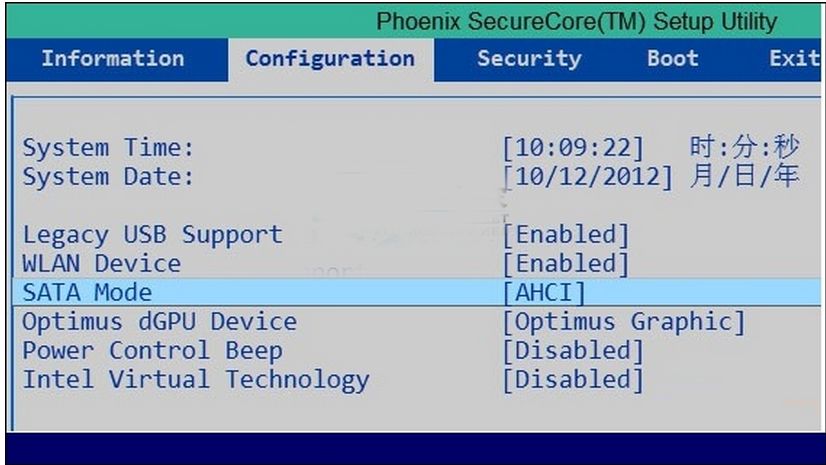
5、修改完AHCI形式后,按键盘的F10热键保管配置,选择“YES”后按回车,系统将自动重新启动。
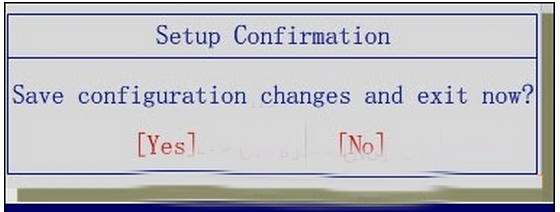
5、重启进入xp系统桌面时,会自动弹出找到新硬件向导。选择“否,暂时不”选项后,点击“下一步”按钮。
6、选择“从列表或指定位置装置”选项,点击“下一步”按钮即可。
使用硬盘AHCI模式来提高系统运行速度有时候是很有必要的,如果用户对硬盘AHCI模式有所需求的话,不妨按照以上的方法来开启吧。